Google Forms vs JotForm vs WPForms:哪个最好? (2021 年回顾)
已发表: 2021-03-29您是否正在考虑使用 Google Forms、JotForm 和 WPForms?
这 3 个表单构建器使创建在线表单变得容易。 但在引擎盖下,功能和支持可能是参差不齐的。
在本文中,我们将深入研究 Google Forms、JotForm 和 WPForms,看看哪一个最适合您的项目。
立即创建您的表单
谷歌表单有限制吗?
是的,Google 表单每个表单最多只能包含 500 万个答案。 因此,如果您有一个包含 25 个答案字段的表单,那么您将被限制为 200,000 个回复。 如果您的表单有 50 个答案字段,则该表单的回复限制为 100,000 个。
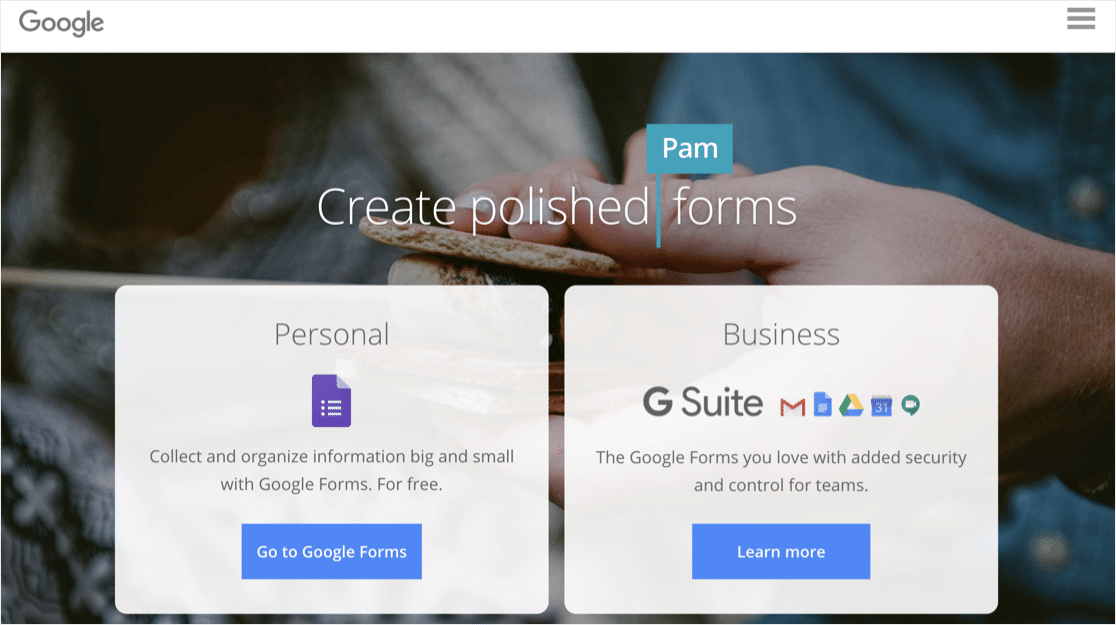
Google 客户还受到其 Google 帐户磁盘空间限制的限制。 免费用户有 15 GB 的配额,但它与照片和 Gmail 等其他产品共享。
继续阅读以查看 Google Forms 限制的详细分类,并了解它们与 JotForm 和 WPForms 的比较。
Google Forms vs JotForm vs WPForms:哪个最好?
我们将仔细研究每项服务,包括功能、计划和支持:
- Google Forms、JotForm 和 WPForms 如何工作?
- 在 Google Forms 与 JotForm 与 WPForms 中构建表单
- 如何发布您的表单
- 计划和定价比较
- 支持 Google Forms vs JotForm vs WPForms
- 哪个是最好的表单生成器?
我们将首先查看这 3 个表单构建器之间的一些基本但重要的区别。
Google Forms、JotForm 和 WPForms 如何工作?
Google Forms、JotForm 和 WPForms 是在线表单构建器。 它们让您可以为任何目的构建自定义表单并通过电子邮件获得回复。
所有这 3 个表单构建器都有一个拖放界面。 它们都非常易于使用,即使您不知道如何编写代码。
主要区别在于 Google Forms 和 JotForm 都是托管表单构建器。 这意味着您的表单和提交的内容存储在 Google 或 JotForm 服务器上。
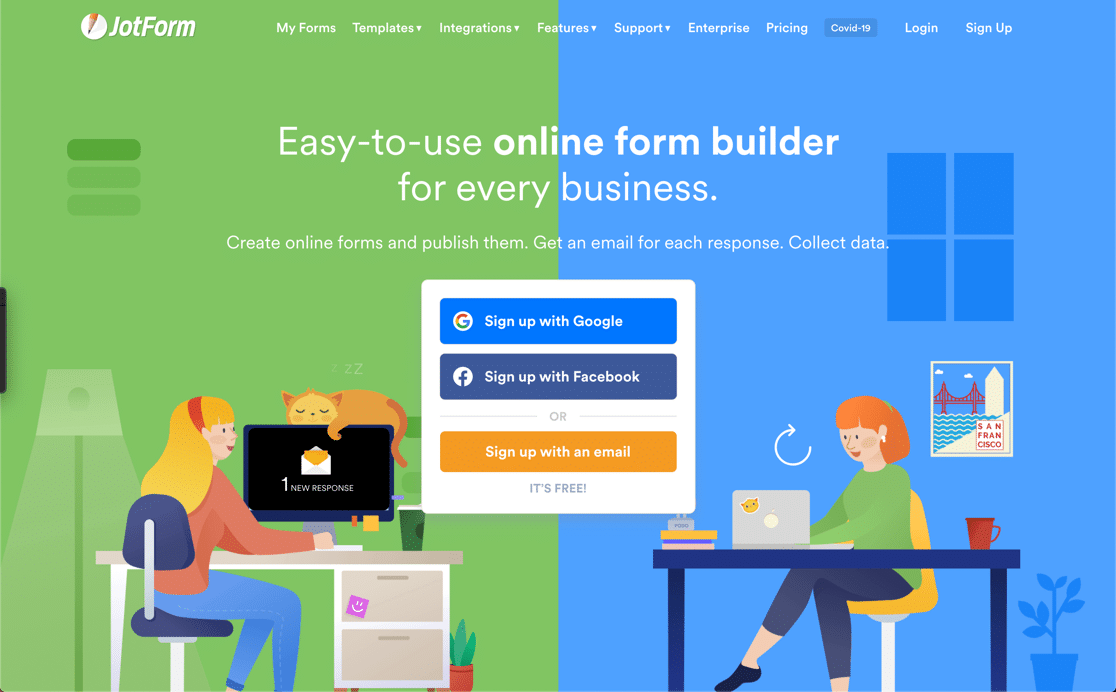
WPForms 是一个 WordPress 插件,因此您可以选择自己的托管服务提供商。
但这里有一个大问题:哪个更好?
托管表单与 WordPress 表单
Google Forms 或 JotForm 面向没有网站并希望尽快提交表单的人。 但是因为这些表单由表单提供者托管,所以您无法完全控制。
例如,客户在切换到夏令时后遇到了 JotForm 问题。 这导致一些预订表格在错误的时间接受约会,而 JotForm 无法返回并为他们修复。
使用 WPForms,您的所有表单设置都包含在 WordPress 中。 这意味着一切都在您的掌控之中。 例如,您不必担心在错误的时区进行预订,因为您自己控制时区。
首先,您可以使用像 Bluehost 这样负担得起的主机。 它甚至会为您安装 WordPress,因此以这种方式创建网站非常容易。
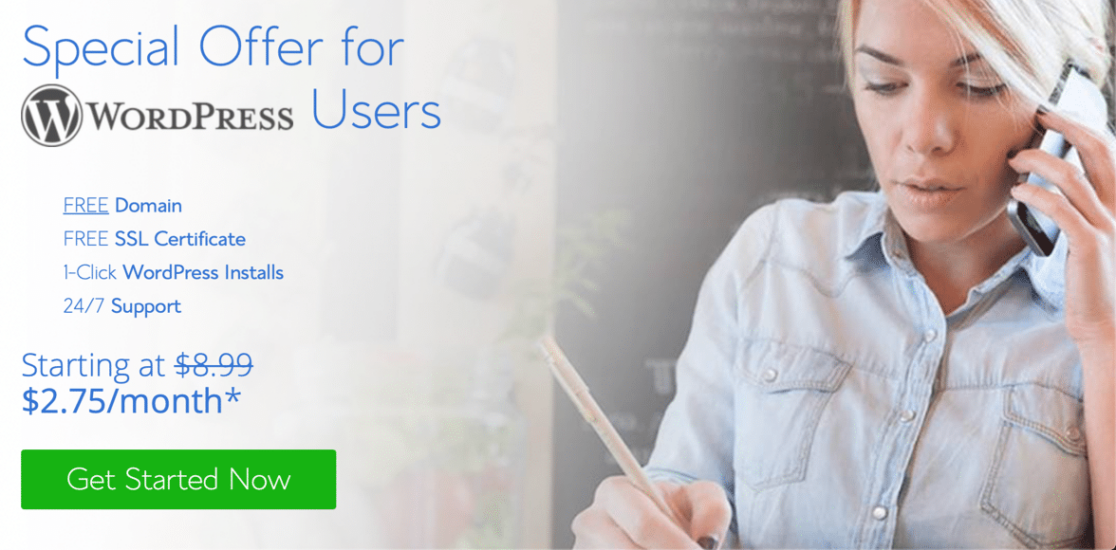
将 WordPress 与 WPForms 结合使用,而不是依赖托管平台,还有很多优势:
- 选择您的表单托管功能:您可以选择适合您的预算和您对数据存储的任何要求的托管服务提供商。 例如,如果您需要将数据保存在欧盟范围内,则可以选择带有欧盟服务器的主机。
- 与您的网站集成的形式:这是一个容易得多,如果您使用的是两个在同一平台上你的网站发布的形式。 使用 Google Forms 或 JotForm,在网站中嵌入表单是非常基本的。 使用 WPForms,您可以使用“嵌入”按钮在页面上嵌入任何表单,该页面将与您网站的其余部分相匹配。
- 控制您的表单:使用 WPForms 和 WordPress,您可以配置自己的安全插件,轻松在社交媒体上共享您的表单页面,确保您的表单符合 GDPR。 您不必担心您的提供商会突然将您的表格脱机,因为您达到了您不知道的限制。
- 轻松控制对表单的访问:WPForms 使用 WordPress 用户帐户获取权限。 这样可以节省您的网站和表单的单独登录和权限。
此外,WPForms 旨在使任何类型的表单都易于创建和共享。 您可以在几分钟内创建一个联系表单,并轻松地将其发布到您的联系页面上。 Google Forms 和 JotForm可以用作联系表单,但它们不与 WordPress 集成。
在我们更详细地研究之前,让我们坚持基础知识:如何制作表格。
在 Google Forms 与 JotForm 与 WPForms 中构建表单
让我们依次看看每个表单构建器,看看制作简单的表单是多么容易。
Google 表单功能
Google Forms 是一个具有简单界面的可视化表单构建器。 您可以使用模板开始创建自己的表单,或使用空白页面并从那里构建它。
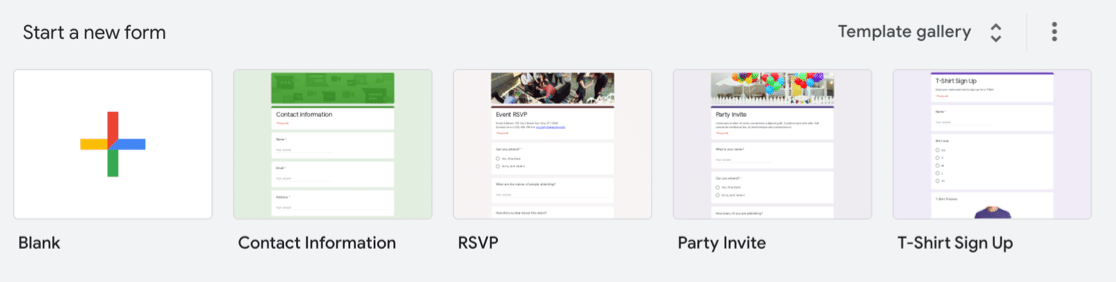
在表单构建器中,Google 试图将每个功能都打包到一个屏幕中,并且没有太多指导。 当你弄清楚一切都在哪里时,会有一个轻微的学习曲线。
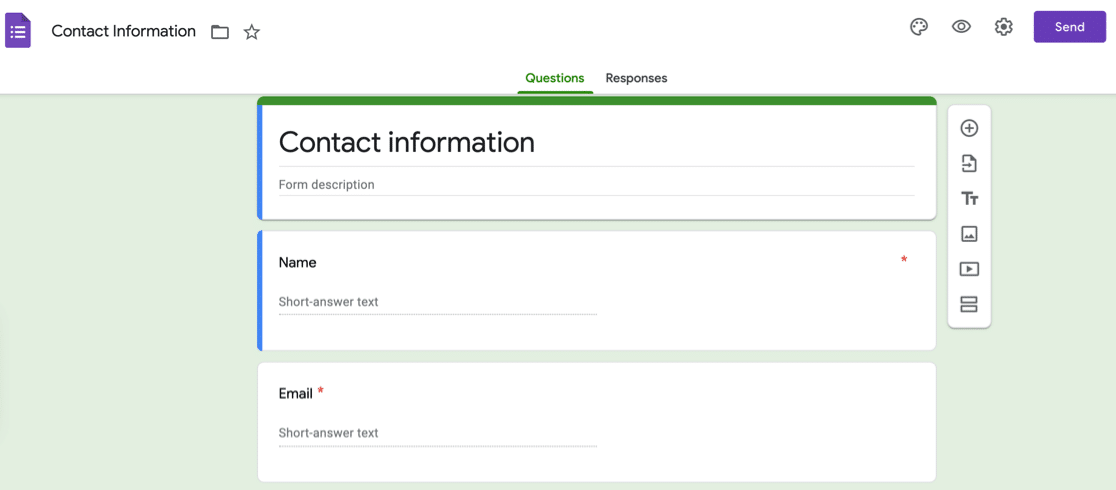
您可以从一系列表单字段中进行选择,但缺少一些基本字段。 例如,Google 表单没有数字字段,也没有简单的方法以正确的格式获取某人的地址。
您可以对所有内容使用文本字段,但这不是一个很好的解决方法。
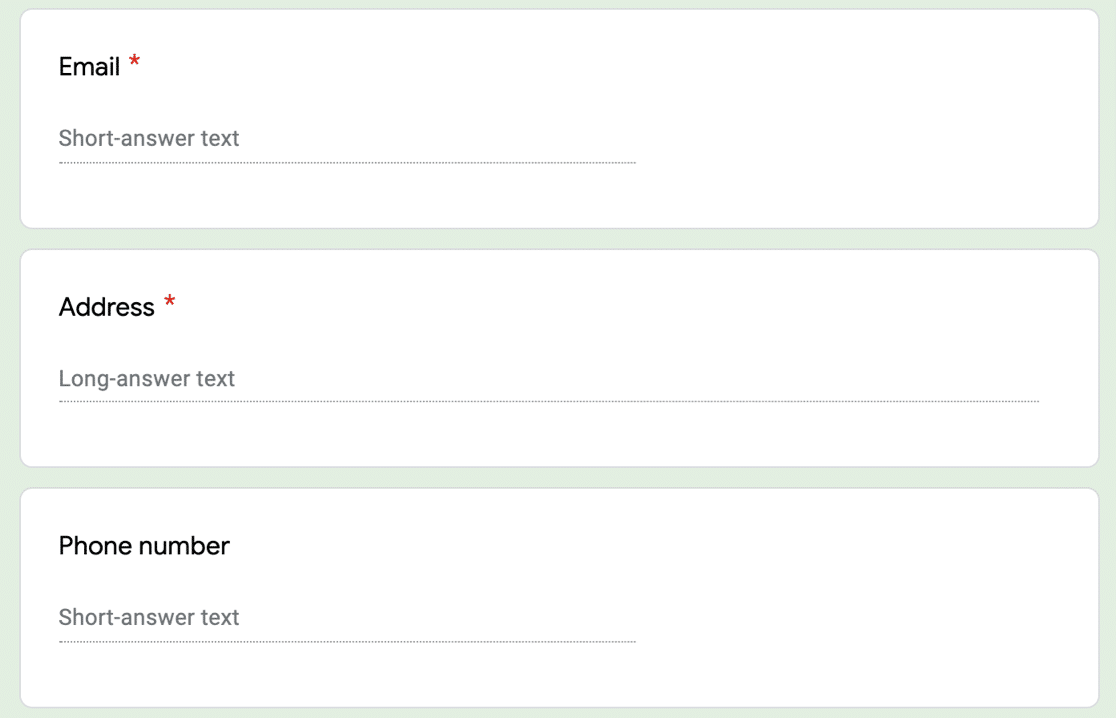
如果您想编辑表单上的问题,Google 表单可以使用右侧的图标轻松即时切换字段类型。
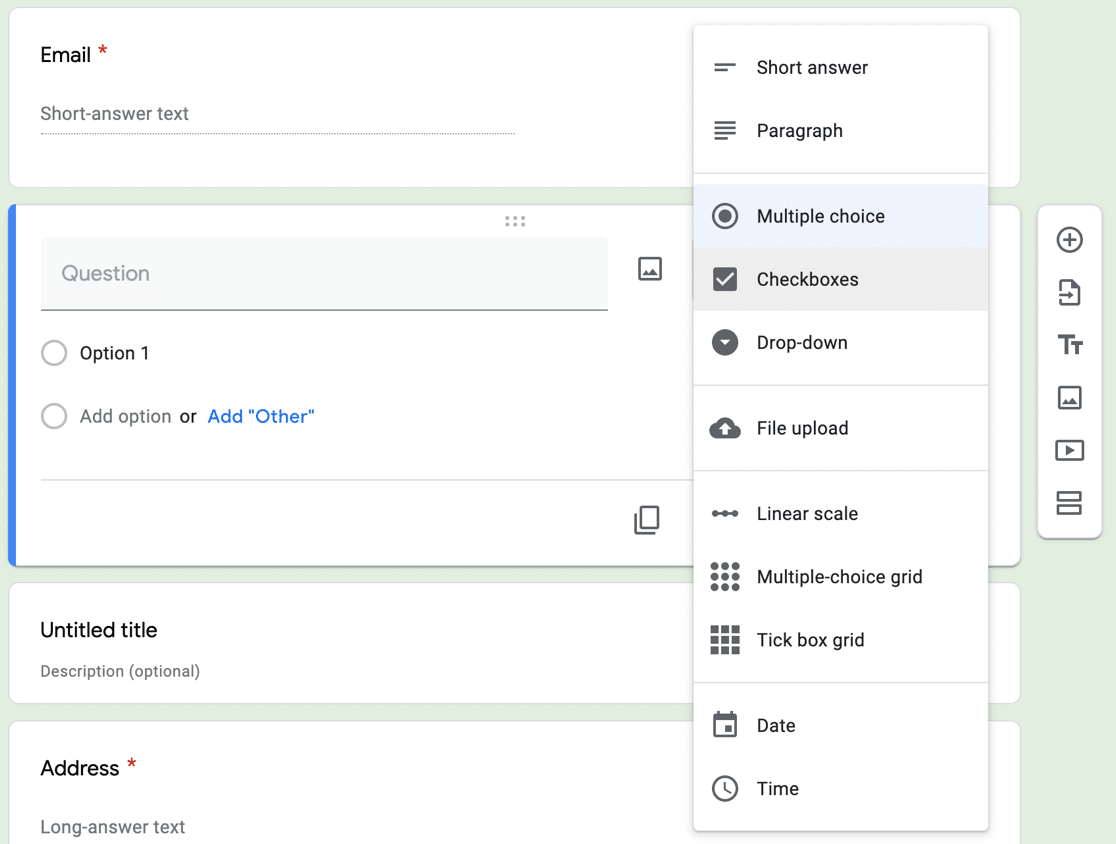
您还可以通过电子邮件发送完成的表格并与您的团队协作。 有一个文件上传字段,但它有一个低限制:每个文件只有 10 MB。
收到回复后,您可以在表单构建器或 Google 表格中查看回复。
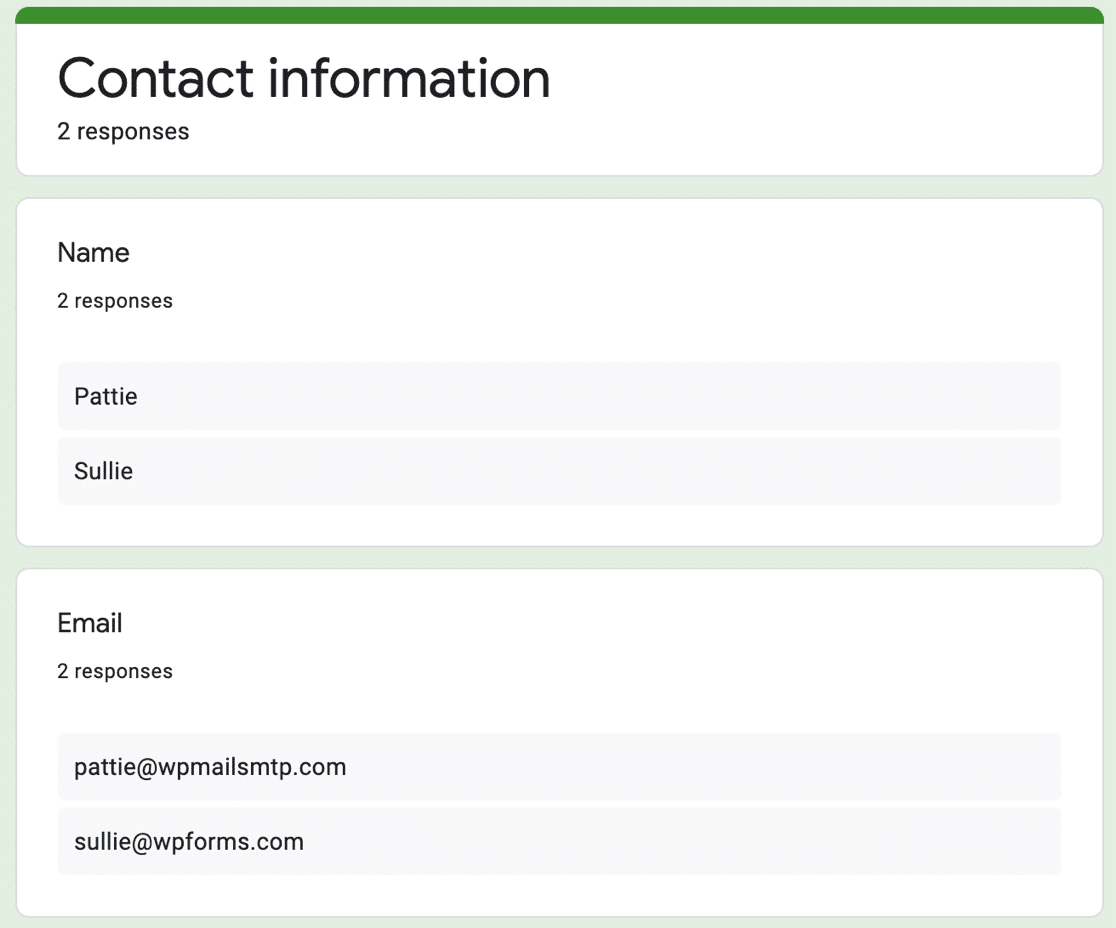
JotForm 功能
JotForm 允许您从头开始或从模板创建表单。 模板库由其他 JotForms 用户提交的内容组成,因此质量略有不同。
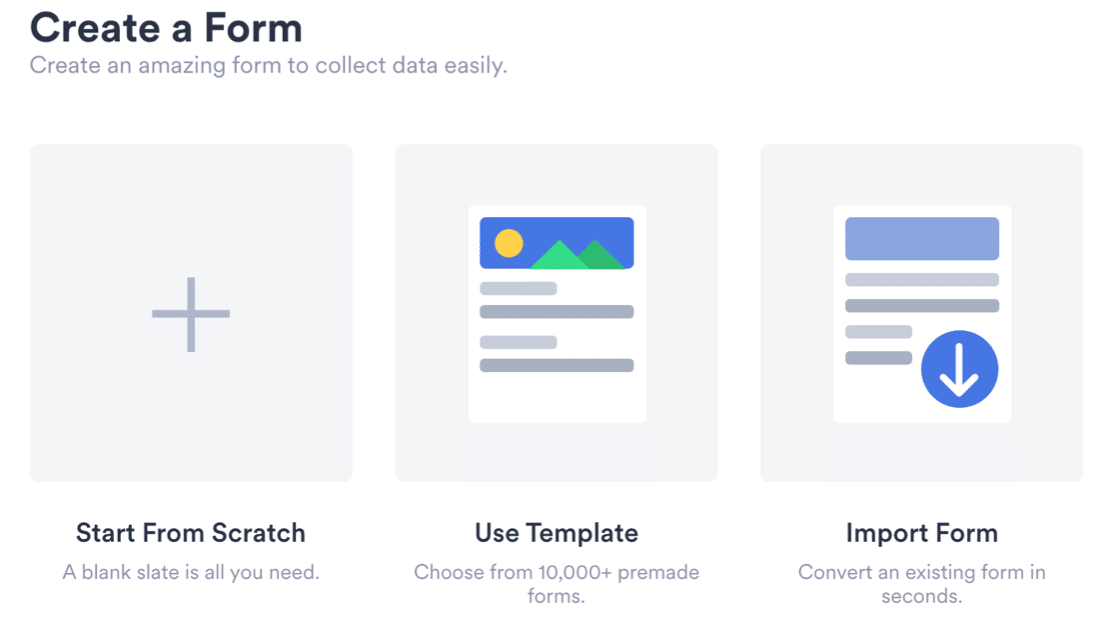
如果您看过我们的 Ninja Forms 与 WPForms 的比较,您就会知道 Ninja Forms 要求您在每次要添加字段时打开字段选择窗格。
JotForm 的工作方式相同。 您可以通过单击左上角的加号图标来添加字段。
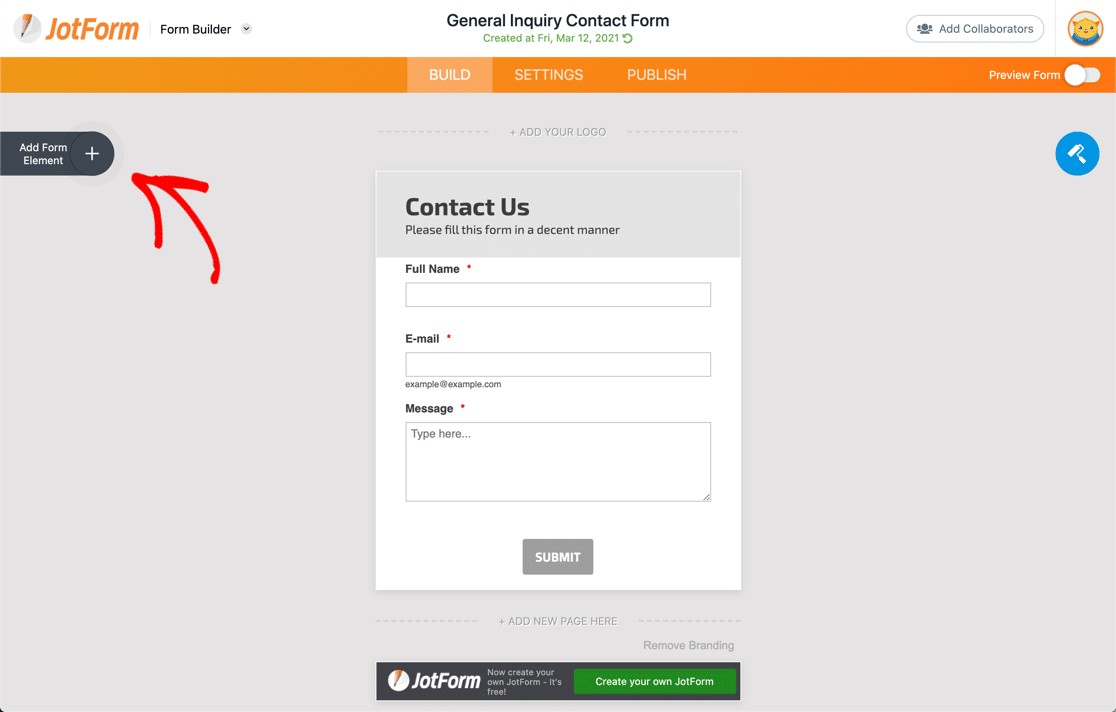
您可以单击齿轮以打开右侧字段的设置。
这里的每个窗格还有 3 个选项卡,您可以单击以访问不同的集成和选项。
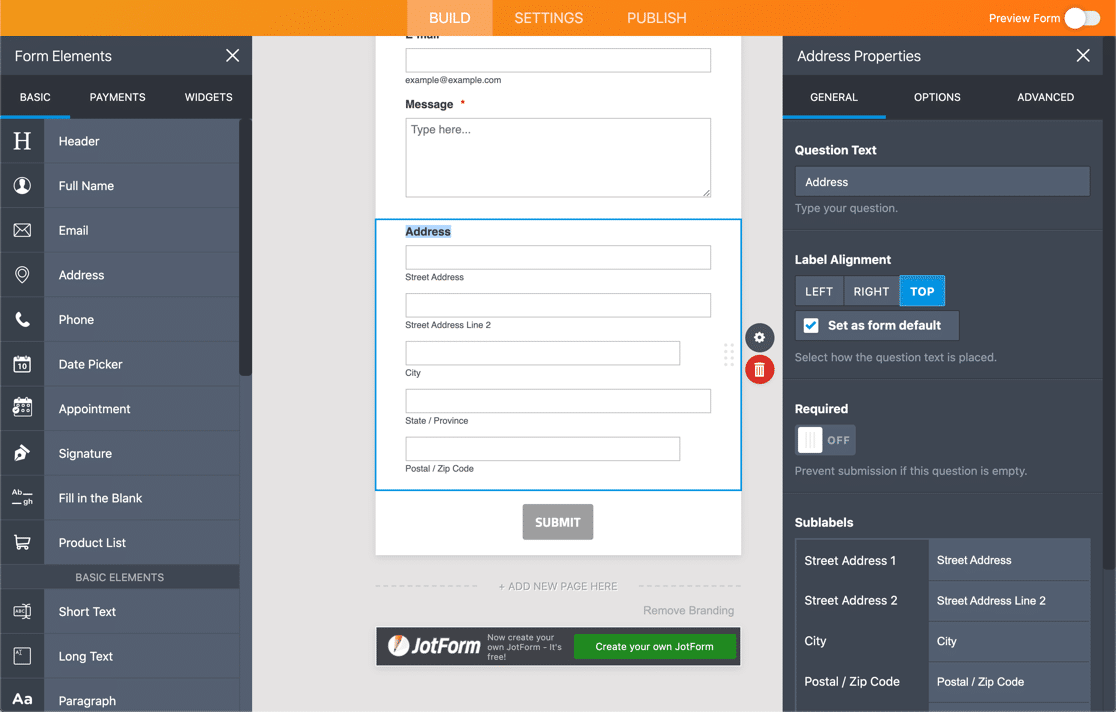
您可以看到 JotForm 比 Google Forms 更通用。 每个字段都有更多的设置,字段的范围更有用。 JotForm 拥有一个包含 100 多个集成库,用于支付处理器、CRM 和数字签名。
对于某些用户来说,所有这些功能和设置都远远超出了他们的需要。 但商业用户将享受额外的灵活性。
主要问题是 JotForm 对其计划的限制非常低。 因此,尽管您可以制作复杂的表单,但您对它们的视图和响应非常有限。 在某些计划中,甚至可以查看您的表单的次数有限制,如果您想在您的网站上显示它,这可能是一个问题。
WPForms 基础知识
WPForms 是 WordPress 最好的表单构建器。
它使您无需复制和粘贴代码即可制作和发布任何类型的表单。
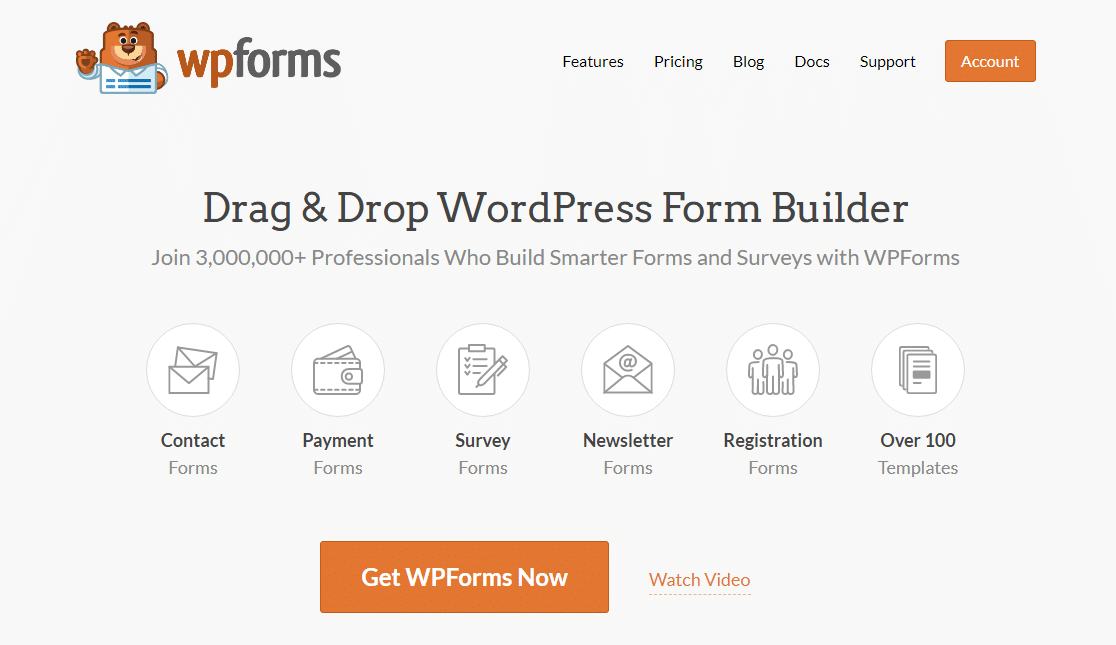
WPForms 允许您从头开始或从模板创建表单。
您可以在 Form Templates Pack 插件中获得 100 多个专业设计的表单模板,Pro 版或更高版本免费提供。
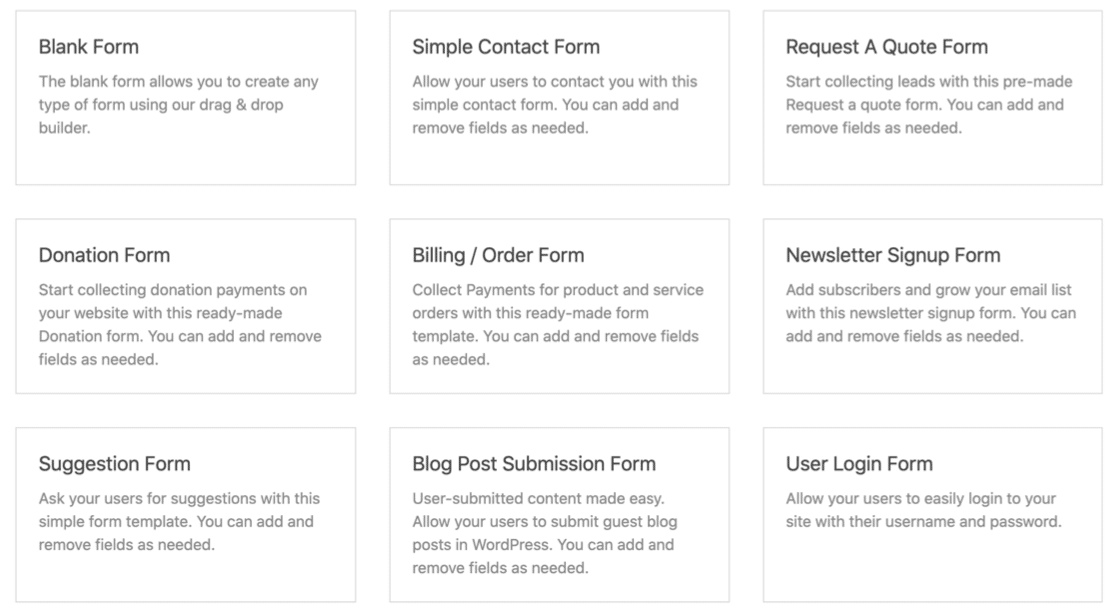
在拖放表单构建器中,表单字段始终显示在左侧。 该表单始终在右侧可见,因此您可以实时查看您的更改。
在左侧,您可以轻松访问您的设置和集成。
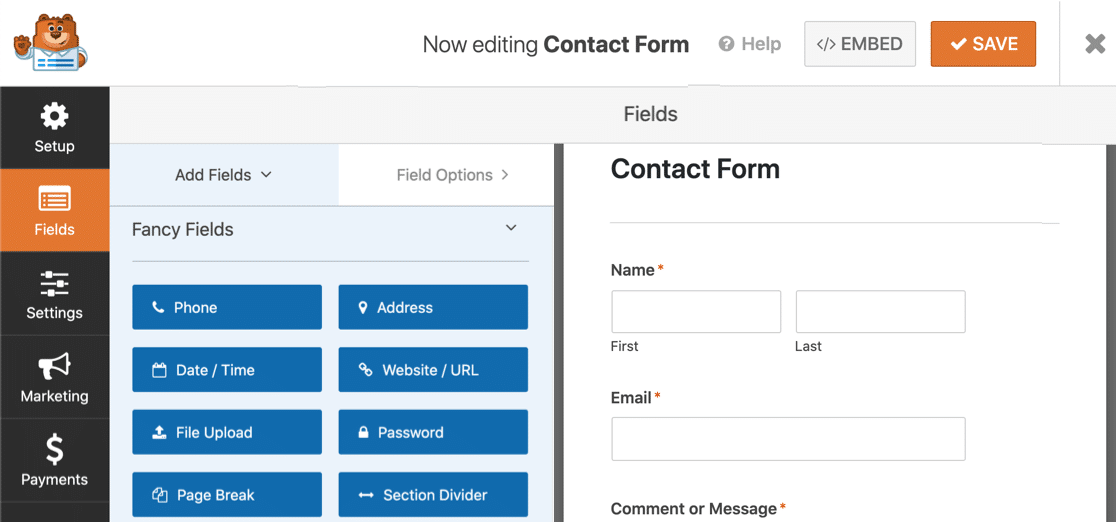
要添加字段,您可以将其从左侧拖到右侧。 单击表单会打开该字段的设置。
这使您可以在处理表单时轻松查看更改的效果。
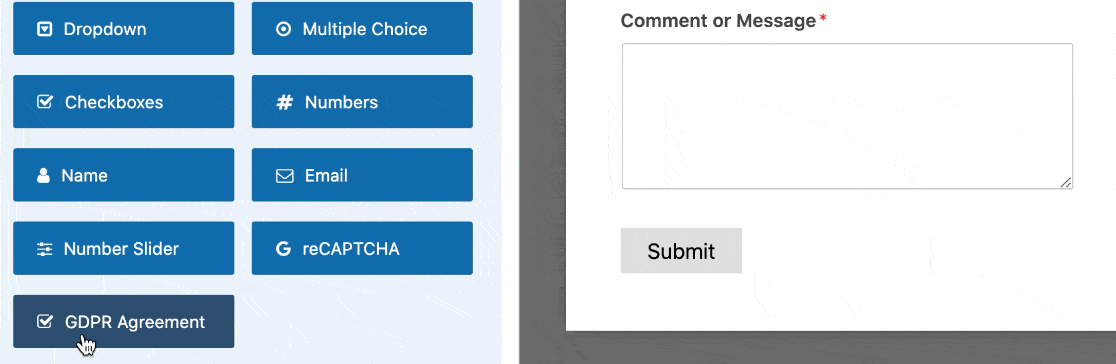
WPForms 允许您添加无限的字段并创建无限的表单。 根据您的许可证,您可以使用以下字段:
- 文本
- 数字
- 姓名
- 地址
- 电子邮件
- 分页符和部分
- HTML
- 数字滑块
- 星级评定
- 多项选择(单选按钮)
- 复选框
- 李克特量表题(矩阵题)
- 净推荐值
- 信用卡字段
- 和更多。
大多数字段可以用条件逻辑控制。 这意味着您可以根据以前的答案显示或隐藏字段。
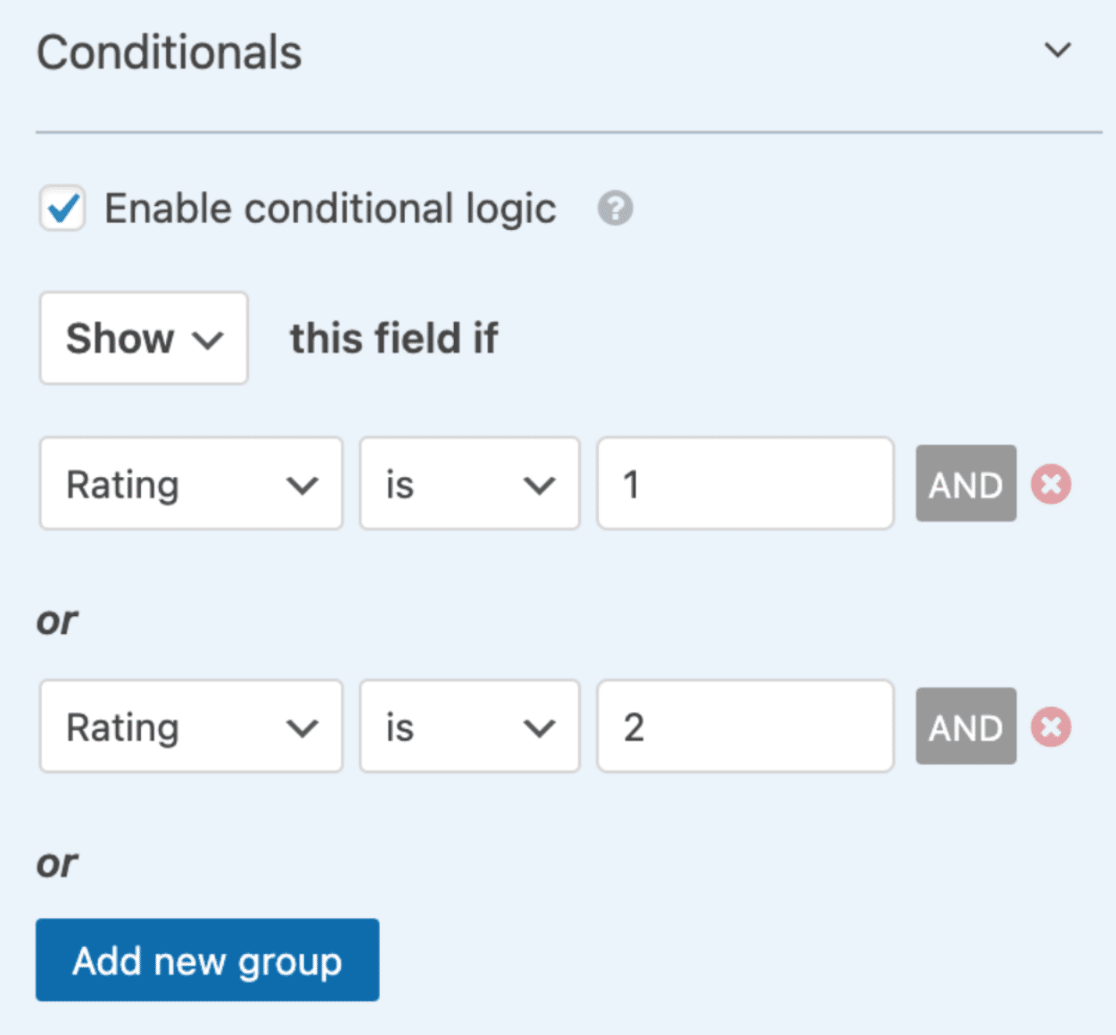
在比较表单构建器时,请仔细查看字段的工作方式。
例如,Google Forms 没有电话字段,而 JotForm 只有 1 种格式的基本电话字段。
但是 WPForms 有一个很棒的“智能”电话领域。 它通过检测访问者的位置来动态调整电话号码格式。
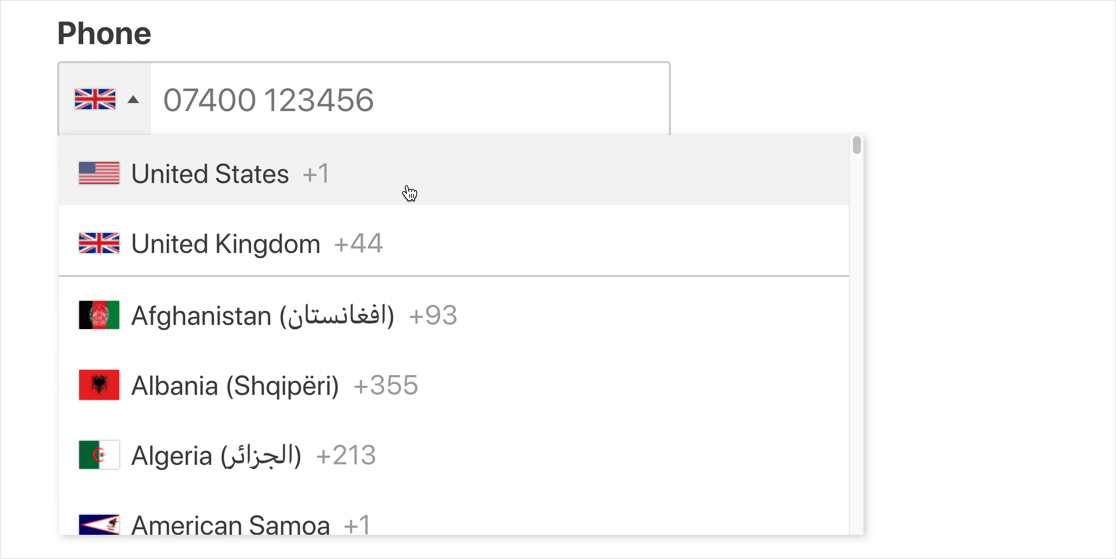
这听起来像是一个小好处,但对您的访问者来说可能是巨大的。 您总是希望表单易于使用,因为它有助于减少表单遗弃。
WPForms 中的通知和条目存储
使用 WPForms Lite,您可以轻松获得表单条目的电子邮件通知。 如果您升级到任何付费版本,条目也将存储在 WordPress 仪表板中。
从这里,您可以导出条目、将它们打印为 PDF 或标记它们以供稍后阅读。
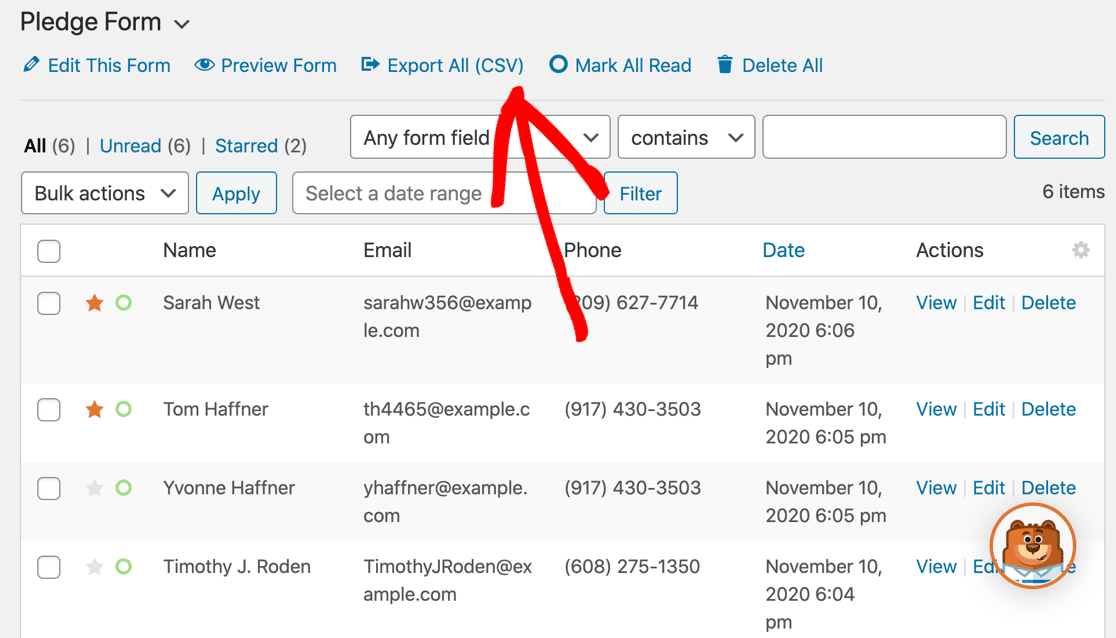
想看到付费版本的更多差异吗? 阅读有关 WPForms Lite 与 Pro 的更多信息。
WPForms 拥有所有表单构建器插件中最好的条目存储。 例如,您还可以使用 Geolocation 插件在地图上查看访问者的位置……
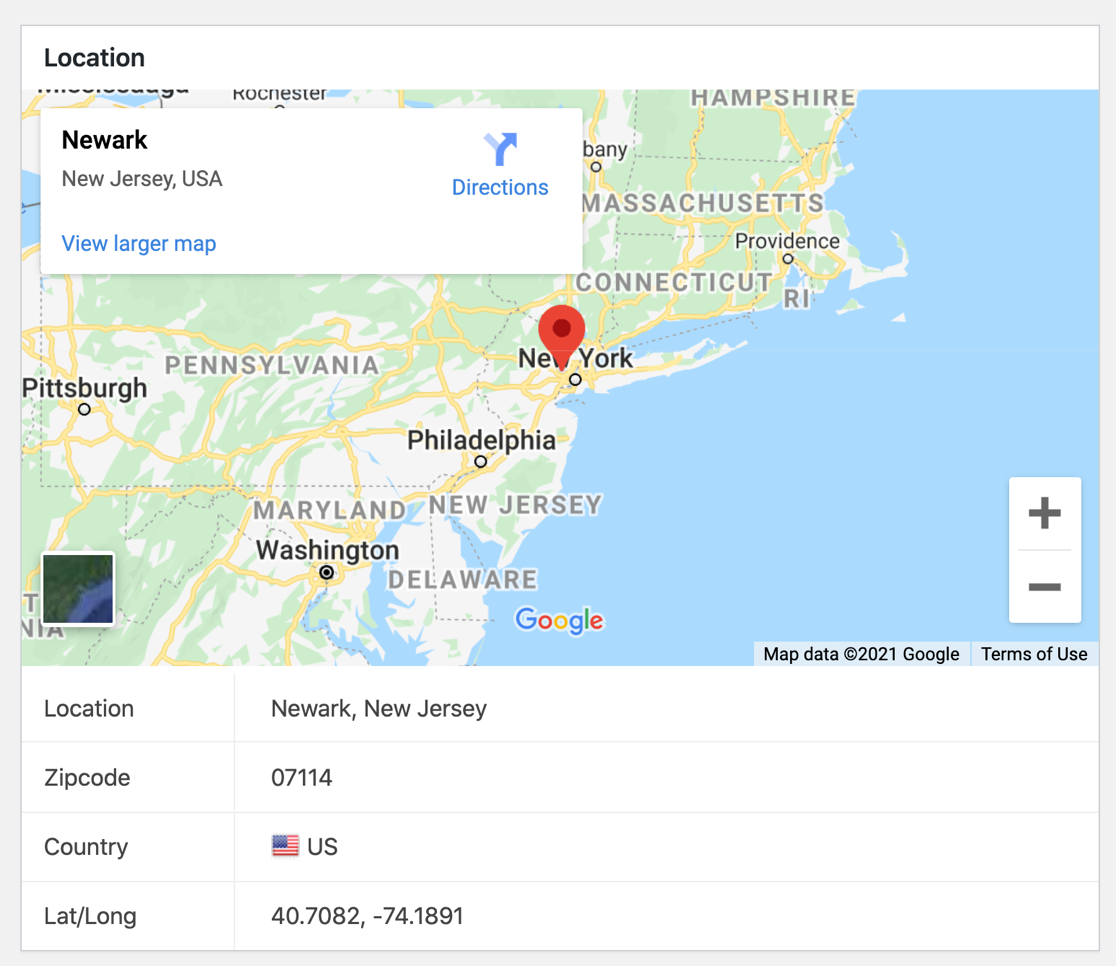
...并安装 User Journey 插件,以准确查看您的访问者在提交您的表单之前登陆了哪些页面。
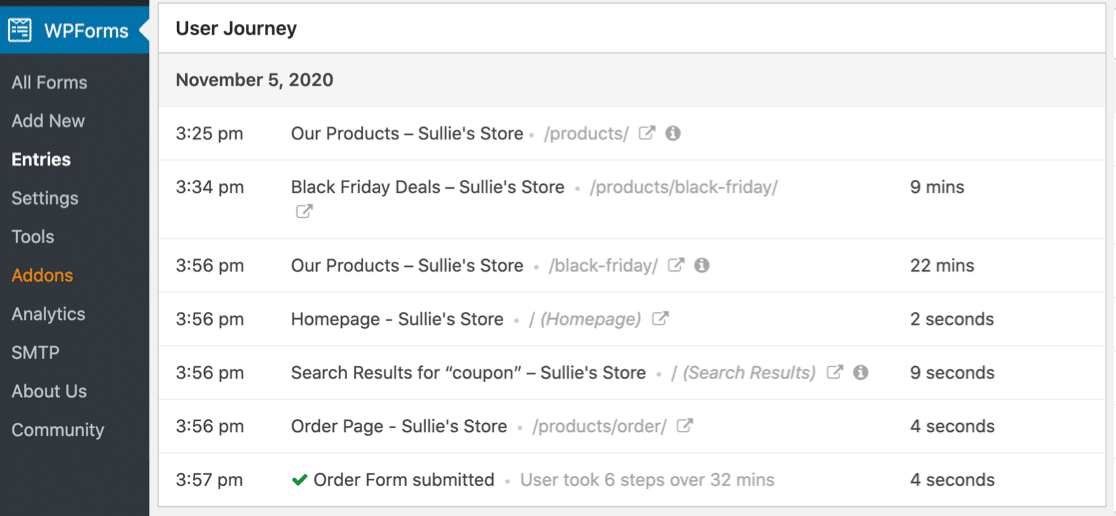
所有这些信息都可以在条目页面上找到。
此外,您还可以将插件和集成用于:
- 支付服务:Stripe、PayPal 和 Authorize.Net
- 电子邮件营销服务,包括 AWeber、Mailchimp 和 Drip
- 使用 Zapier 和 webhooks 插件以及 Uncanny Automator 的自定义集成。 这使您可以将表单连接到数百种其他服务,例如 MailPoet 和 SendFox。
如果您使用 WPForms 创建调查和民意调查,入口存储区就变成了一个完整的调查报告平台。
WPForms 自动生成漂亮的图表,您可以轻松地将其包含在报告中。
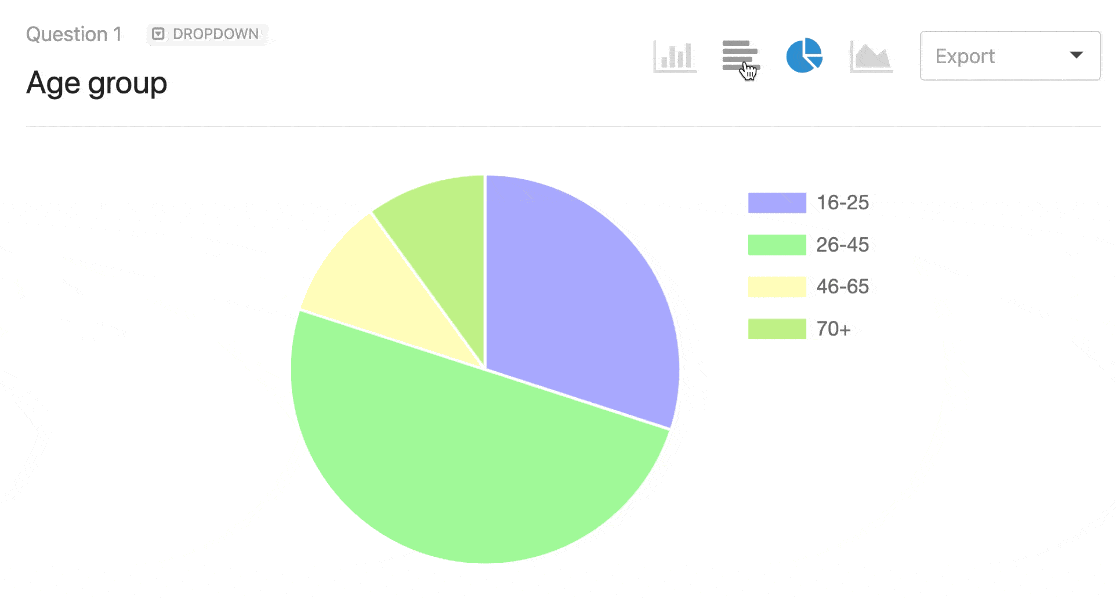
如何发布您的表单
所有这些表单构建器都允许您通过链接共享表单。 如果您想将表单嵌入到网页中,WPForms 远远领先于其竞争对手。 让我们仔细看看。
在 Google 表单中发布表单
Google 允许您直接从表单构建器通过电子邮件发送表单链接。
您可以发送的电子邮件数量有限,并且该限制适用于您的整个 Google 帐户。
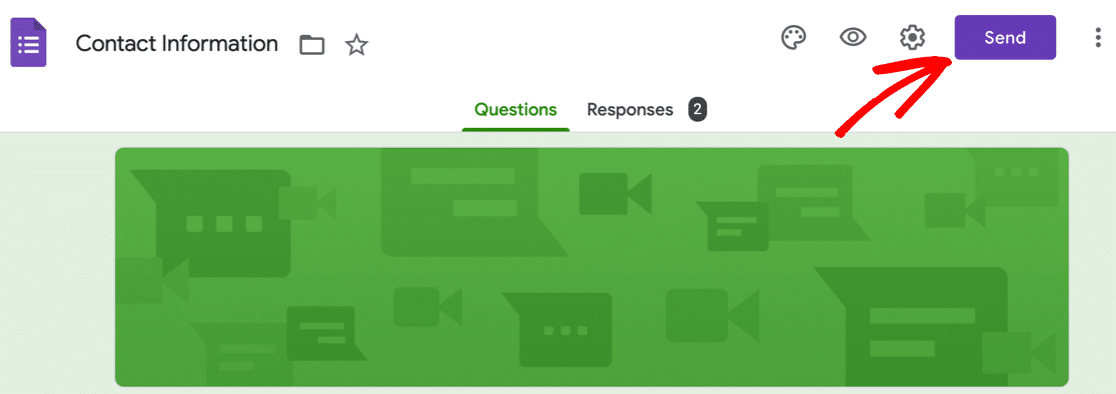

如果您想在 WordPress 中嵌入 Google 表单,则需要使用代码。 您可以从“发送”弹出窗口中获取 iframe 代码片段。
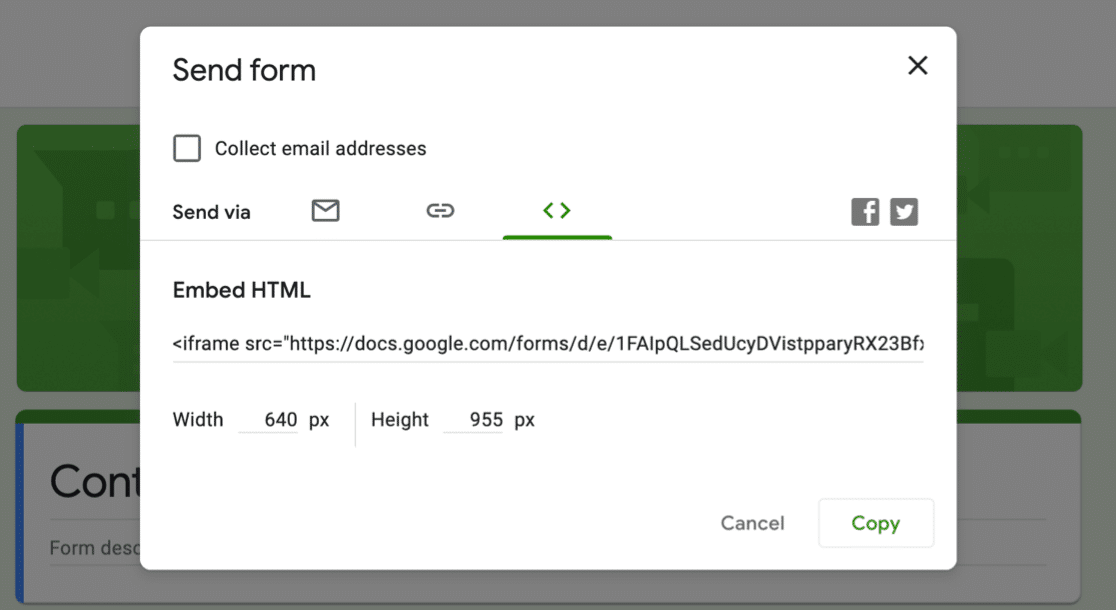
在 JotForm 中发布表单
与 Google Forms 一样,JotForm 是一个托管平台,因此您的所有表单都驻留在 JotForm 的服务器上。
要共享表单,您可以从“发布”屏幕上的“快速共享”选项卡中获取链接。
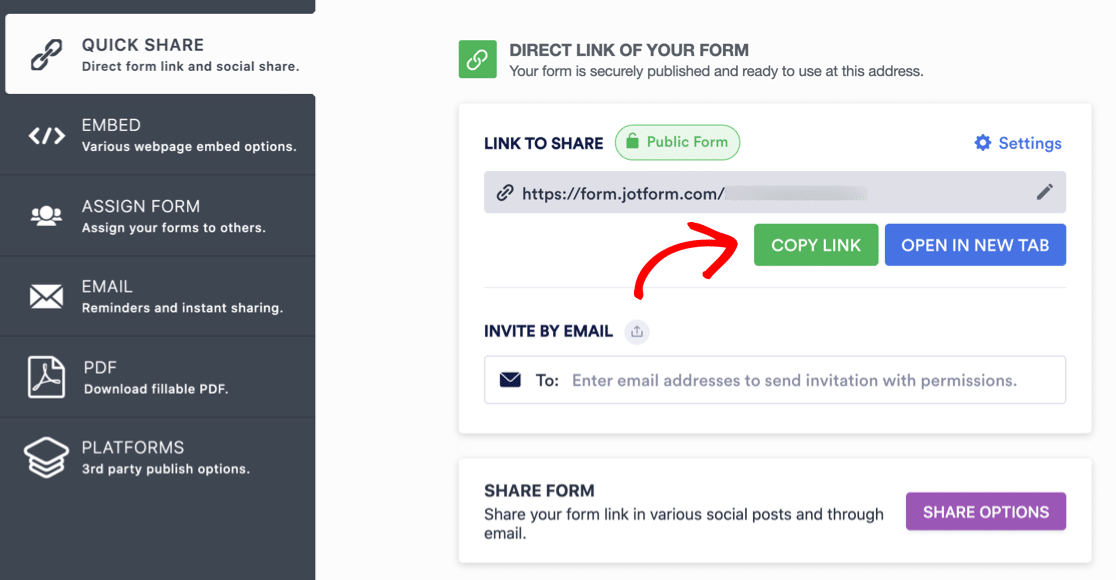
在嵌入选项卡中,您可以复制代码以使用 JavaScript 或 iframe 嵌入表单。
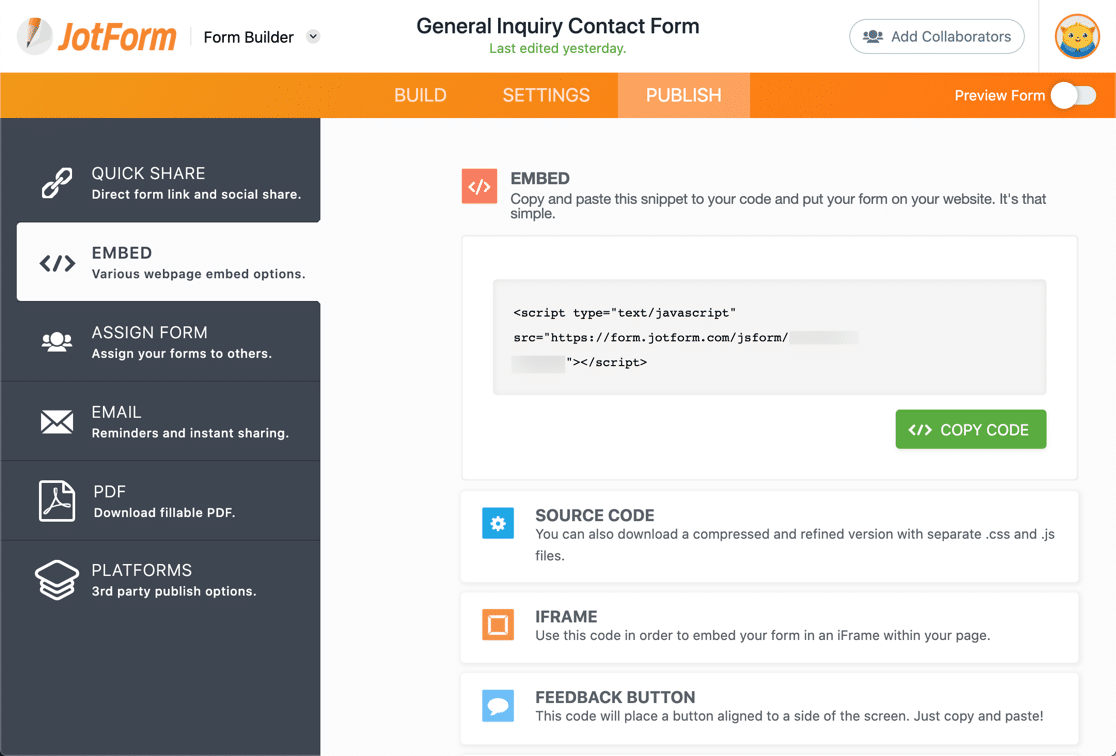
JotForm 有 2 个 WordPress 插件。 我们必须将它们安装在几个不同的站点上才能让它们工作,这表明它们并不完全可靠。
使用第一个插件,您只能使用经典编辑器嵌入表单。 因此,如果您正在使用块编辑器,则必须首先嵌入一个经典块并从那里选择表单。
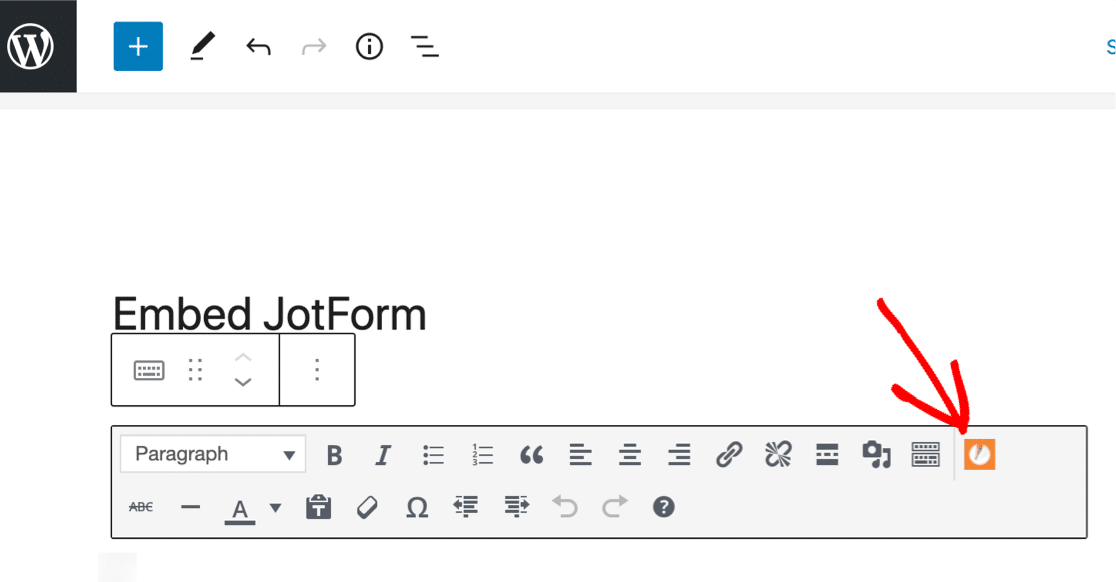
第二个 JotForm 插件只允许您通过将链接粘贴到段落块中来嵌入表单。 您无法访问任何其他选项或设置,因此这与在 iframe 中嵌入表单基本相同。
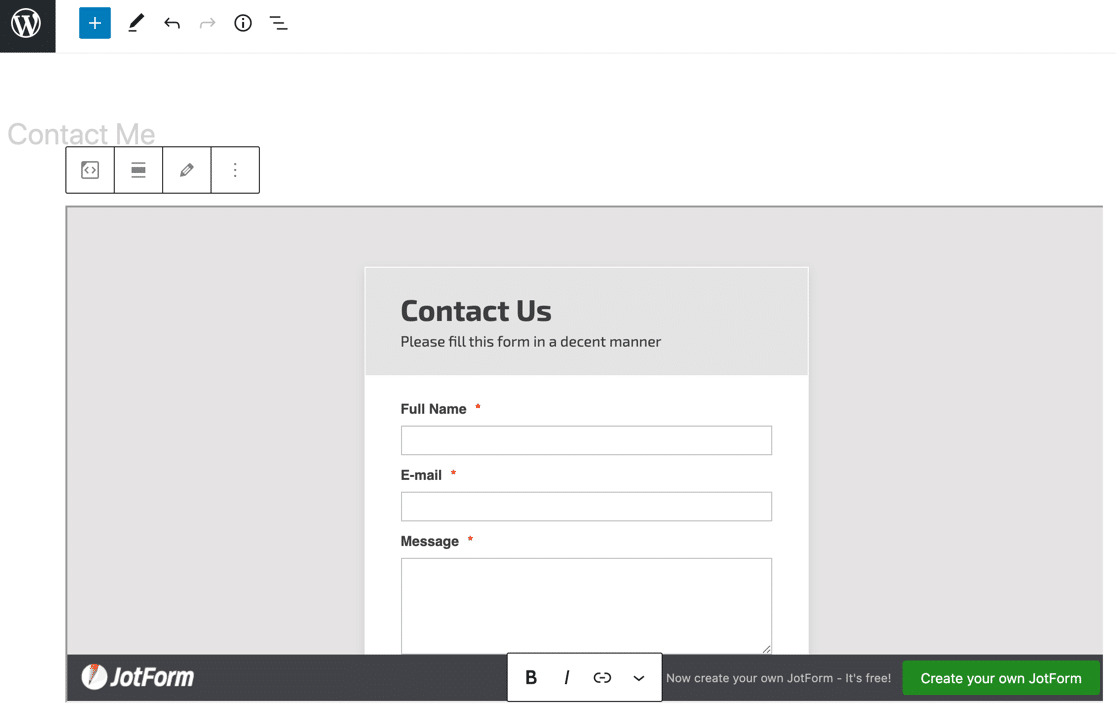
这两种方法都是非常基础的。 让我们看看一个更好的方法来做到这一点。
在 WPForms 中发布表单
WPForms 可以轻松地在您的网站上发布表单。 事实上,它比任何其他竞争的表单构建器或插件有更多的方式来嵌入表单。
首先,有嵌入按钮。
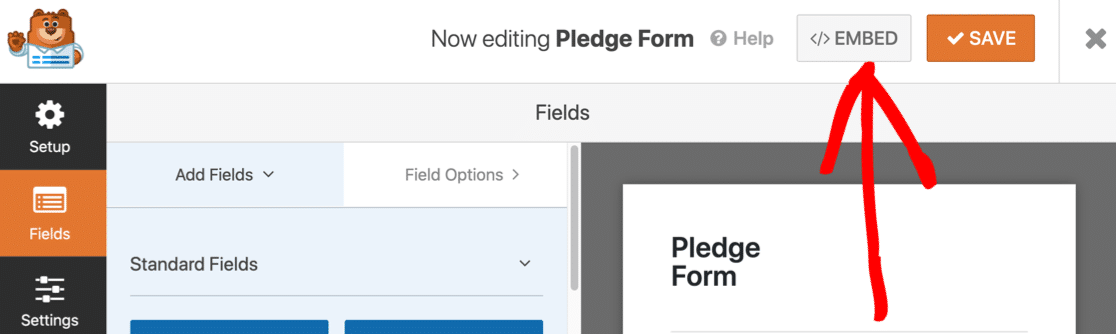
此按钮会打开一个新的 WordPress 页面并自动嵌入表单。
命名您的页面后,您所要做的就是点击Publish 。
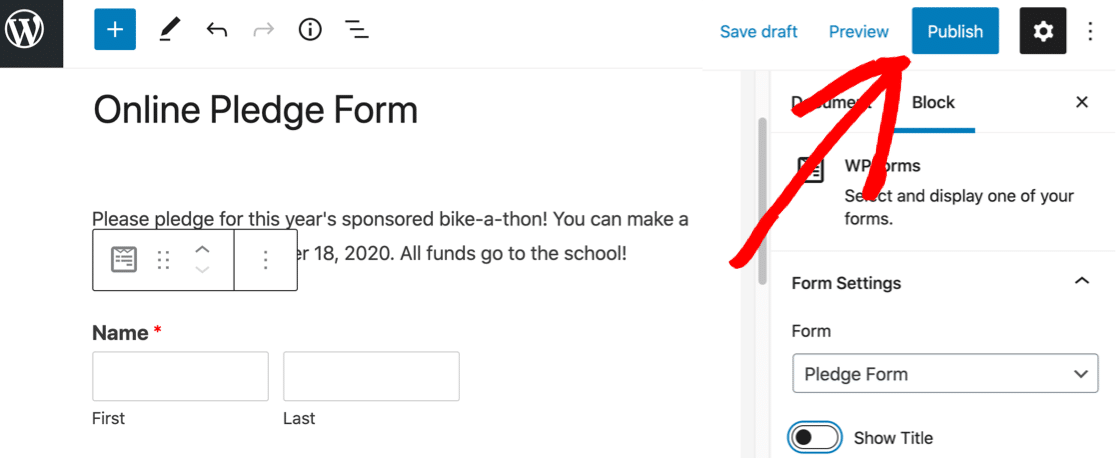
它真的很容易!
如果您愿意,还可以获取表单的简码。
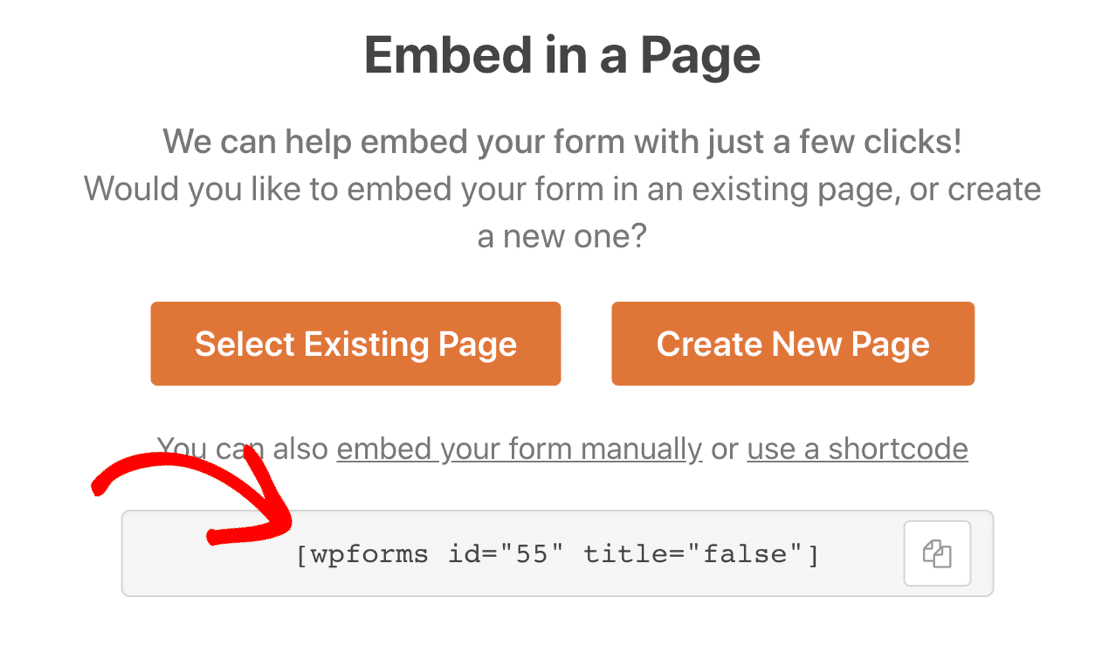
WPForms 也有自己的块编辑器块。
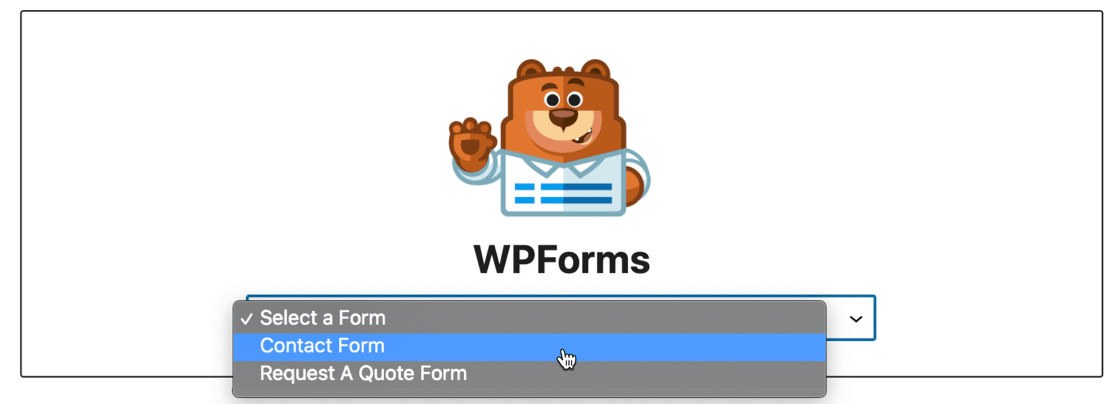
这 3 种方法可以轻松地在您网站的任何位置发布表单:
- 在页面或帖子上
- 在侧边栏中
- 在页脚中。
如果您使用的是页面构建器,WPForms 是完美的匹配。 它有自己的 Elementor 模块,因此您可以使用 WPForms Lite 或 WPForms Pro 轻松制作免费的 Elementor 联系表。
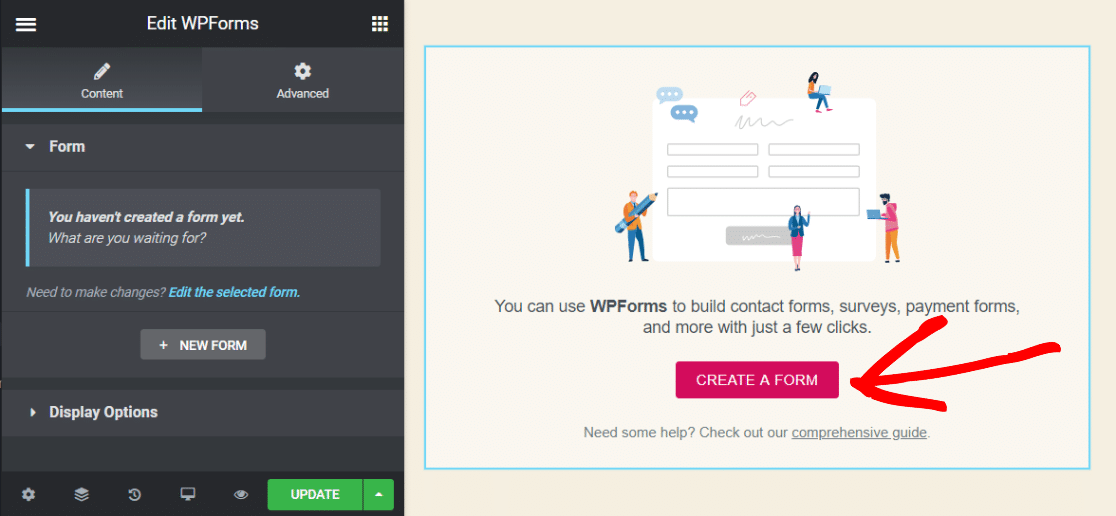
使用迪维? 没问题。 还有一个用于 Divi 构建器的模块。
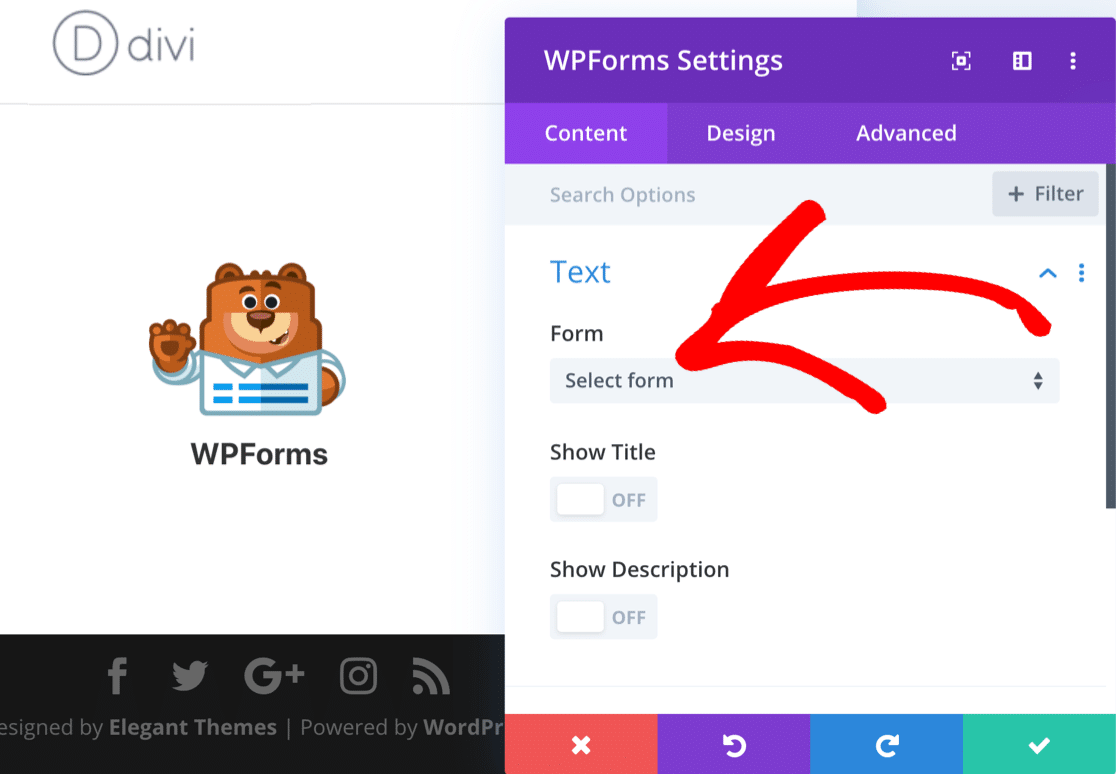
如果您使用 SeedProd 制作登录页面,您也可以将表单嵌入其中。
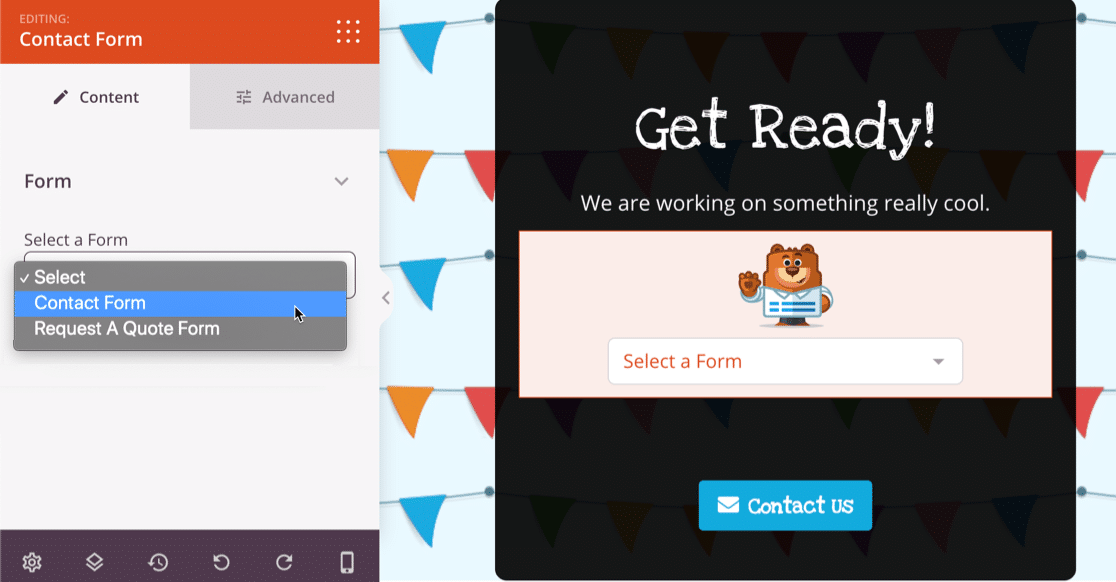
这还不是全部!
您知道 WPForms 也是一种很棒的 Typeform 替代品吗?
您可以轻松地将您创建的任何表单转换为具有美观、键盘友好的布局的对话表单。
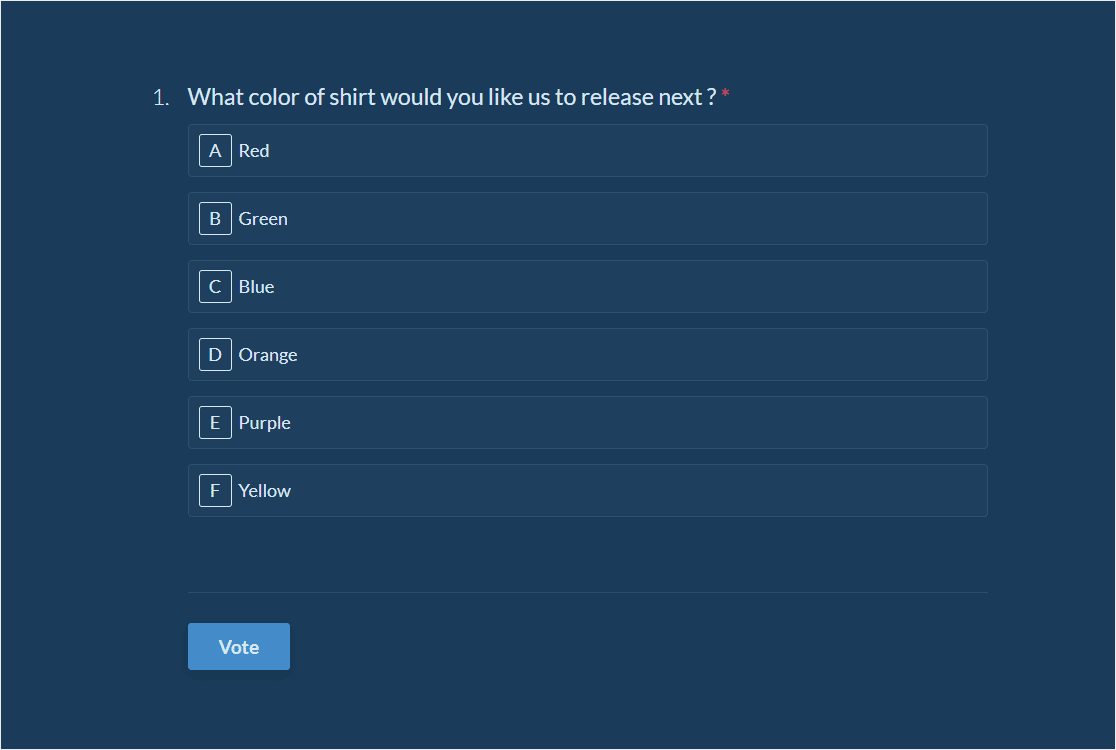
如果您想要类似的无干扰布局,但又不想要对话风格,则可以一键创建表单登录页面。
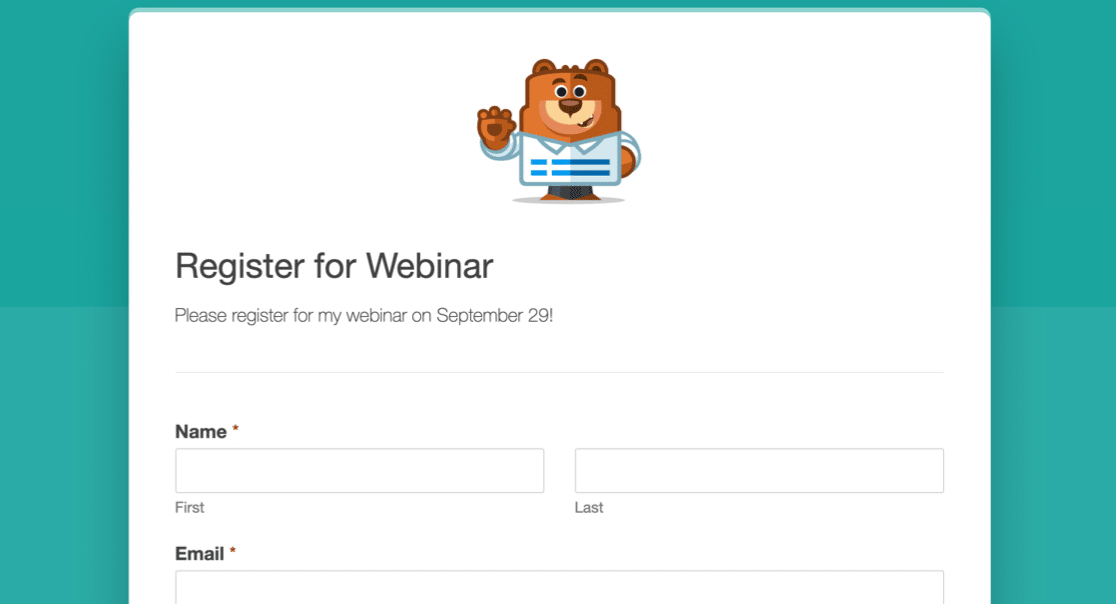
如您所见,在嵌入和发布表单方面,WPForms 很容易成为赢家。
计划和定价比较
这些表单提供程序具有不同的价格等级,并具有各种限制。 为简单起见,让我们先看看免费计划,然后是最受欢迎的付费计划。
免费 Google Forms vs JotForm vs WPForms 比较
| Google 表单(免费帐户) | JotForm 启动器 | WPForms Lite | |
|---|---|---|---|
| 形式限制 | 无限 | 5 | 无限 |
| 磁盘空间限制 | 15 GB(与所有 Google 产品共享) | 100 MB | 无限 |
| 表单视图限制 | 无限 | 1,000 | 无限 |
| 电子邮件限制 | 每天 500 | 每小时 20 个 | 无限 |
| 提交限制 | 每个表格 500 万个答案 | 每月 100 共 500 个 | 不包含 |
| 付款限额 | 不包含 | 每月 10 个 | 不包含 |
| 供应商品牌 | 是的 | 是的 | 不 |
WPForms Lite 是唯一免费为您提供所有这些东西的表单构建器:
- 无限形式
- 无限回复
- 无限磁盘空间
- 无限的表单视图。
尽管电子邮件发送和磁盘空间的限制在您使用的所有 Google 产品之间共享,但 Google 表单的限制比 JotForm 更慷慨。 因此,如果您为文件和照片使用了大量存储空间,那么您的表单将不会有太多剩余空间。
WPForms 不施加限制。 但是,请记住,磁盘空间、视图和电子邮件可能会受到 WPForms 控制范围之外的其他因素的限制。 例如,您可能会受到托管计划中可用磁盘空间的限制。
现在让我们看看付费计划。
付费计划:Google Forms vs JotForm vs WPForms 比较
| Google 表单(G 套件) | JotForm 金 | WPForms 专业版 | |
|---|---|---|---|
| 年度定价 | 每位用户 72-144 美元 | 948 美元 | 399 美元 |
| 形式限制 | 无限 | 无限 | 无限 |
| 磁盘空间限制 | 30 GB – 无限 | 1 TB | 无限 |
| 表单视图限制 | 无限 | 无限 | 无限 |
| 电子邮件限制 | 每天 500-2000 | 每小时 100 个 | 无限 |
| 提交限制 | 每个表格 500 万个答案 | 每月 100,000 | 无限 |
| 付款限额 | 不包含 | 无限 | 无限 |
| 供应商品牌 | 是的 | 不 | 不 |
对于小型团队,Google Forms 是最实惠的选择。 根据您的 G-Suite 订阅,您可能会遇到存储限制,升级磁盘空间需要额外费用。
WPForms Pro 比顶级的 JotForms Gold 计划更实惠。 JotForm Gold 仍然存在 WPForms Pro 没有的限制。 例如,如果您将 WPForms 与无限托管计划一起使用,您基本上不会有任何磁盘空间限制。
最后,如果您想要最多的功能,请考虑从 Pro 升级到 WPForms Elite。 它仍然比 JotForm Gold 便宜 350 美元,因此您可以获得 WPForms 中的每一个功能和插件,并且仍然有零钱购买一个优秀的托管计划。
支持 Google Forms vs JotForm vs WPForms
能够在需要时快速获得帮助非常重要。 对这些表单构建器的支持如何比较?
谷歌表单支持
Google 对免费计划的支持不多。
您可以在其网站上找到文档,如果您需要了解特定功能,这会很有帮助。 对于更复杂的问题,您需要在 Google 文档编辑器社区中发布您的问题。
为 G-Suite 付费的客户可以访问其计划的支持。 但该支持仅适用于 Workspace 管理员。 这对于实际制作表单的普通 G-Suite 用户来说很不方便。
表格支持
JotForm 有一个公共论坛,用于免费和付费客户的所有支持查询。
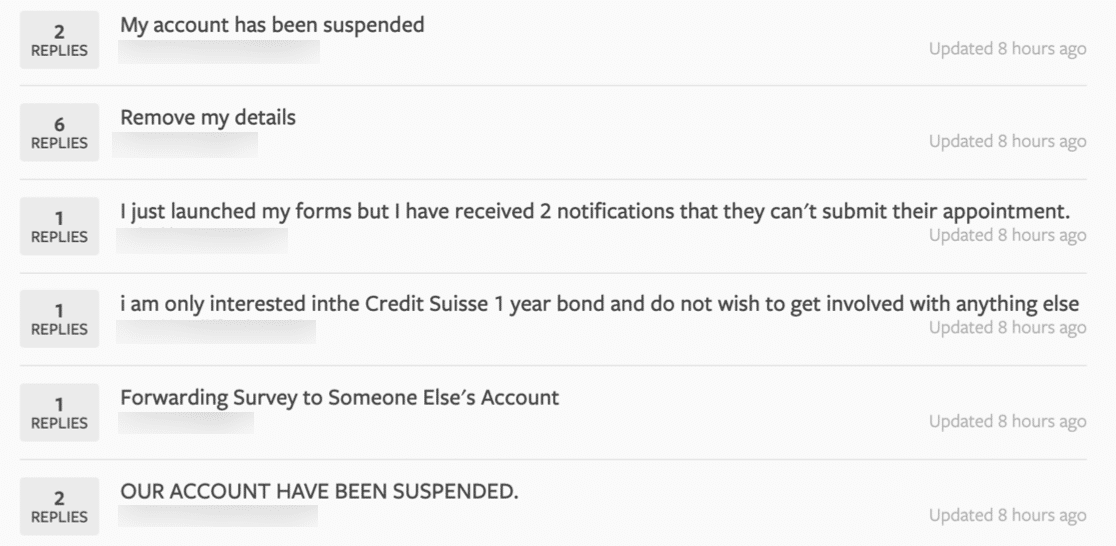
如果您遇到帐户问题,只有在公共论坛上发布才能获得帮助。 这不是付费客户获得支持的好方法。 每个访问论坛的人都可以看到其他客户的付款查询、帐户删除请求,甚至投诉。
当我们第一次注册 JotForm 时,我们的表单链接都不起作用。 JotForm 在 6 小时后修复了该问题。
WPForms 支持
WPForms 拥有大量不同格式的免费支持资源。
免费用户可以在 WPForms Lite 的 WordPress.org 论坛上获得帮助,付费用户可以在他们的在线帐户中提交支持票。 这是一个完全私人的论坛,大多数票在 1 个工作日内解决。 优先考虑 Pro 和 Elite 客户。
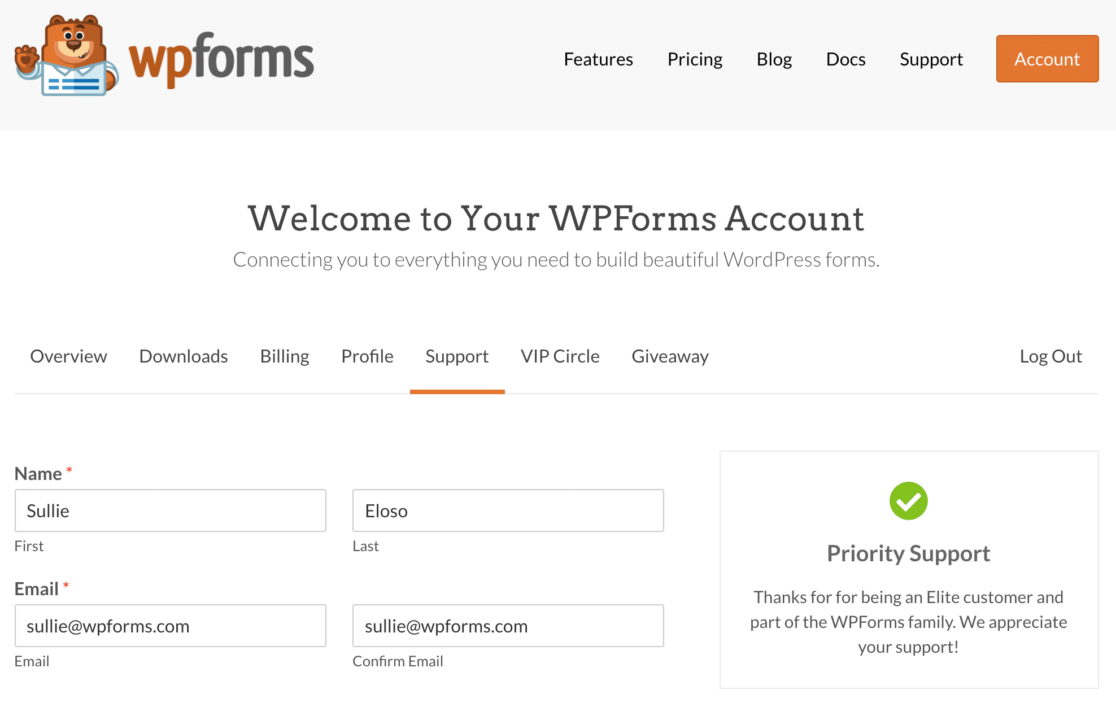
此外,您还可以从以下资源中获得免费帮助:
- WPForms 博客
- WPForms YouTube 频道
- 开发人员文档,包括高级代码片段
- WPForms VIP Circle,一个面向 WPForms 用户的私人 Facebook 群组。
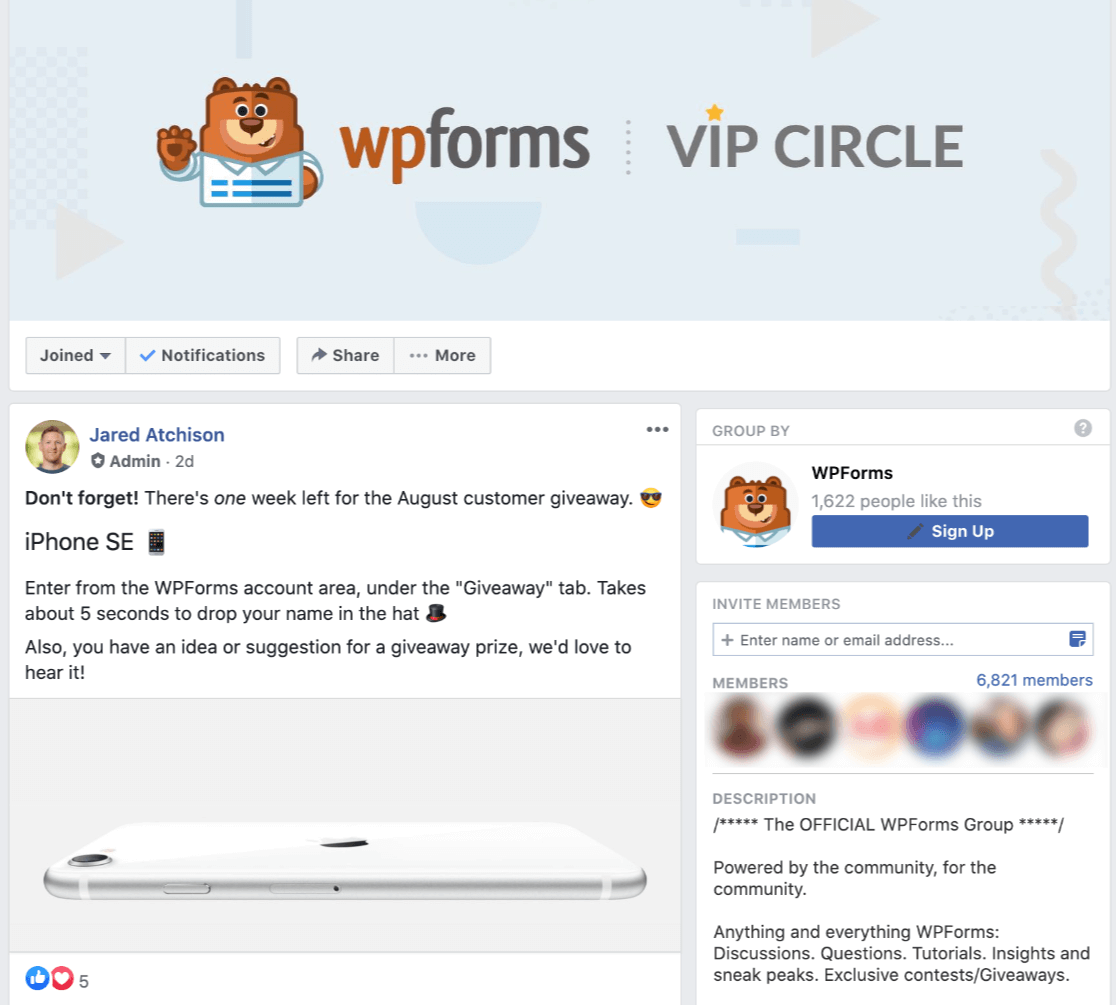
拥有所有这些不同的支持选项可以让您在需要时轻松获得帮助。
哪个是最好的表单生成器?
我们详细查看了所有这些表单构建器,因此您可以准确了解需要花费多少才能获得所需的功能。
获胜者是...... WPForms!
WPForms 绝对是市场上最好的表单构建器。 免费计划可让您制作无限制的表单、获得无限制的回复,并根据需要多次显示您的表单。
付费计划提供大量额外功能。
| 计划 | 网站 | 主要功能和插件 | 价格/年 |
|---|---|---|---|
| 基本的 | 1 | 高级字段、表单条目存储、多步骤表单、文件上传字段、常量联系人、条件逻辑、基本模板等 | 79 美元 |
| 加 | 3 | Mailchimp、AWeber、GetResponse、Campaign Monitor、Sendinblue、Drip 等 | 99 美元 |
| 亲 | 5 | PayPal、Stripe、登陆页面、对话表单、调查和民意调查、用户旅程、表单放弃、地理定位、Zapier、用户提交的帖子、100 多个额外模板等 | 399 美元 |
| 精英 | 无限 | 所有插件和功能,包括 ActiveCampaign、Salesforce、Authorize.net、webhooks 和客户端管理。 | 599 美元 |
WPForms 拥有最先进的条目存储,因此可以轻松查看您的表单条目。 它允许您显示调查图表、付款、接受文件和跟踪用户活动。
并拥有嵌入和发布完成的表格和调查的最佳选择!
无论您如何使用表单,WPForms 都可以在几分钟内轻松创建表单,从简单的联系表单到专业调查。
如果您购买 WPForms 后发现它不适合您的项目,请不要担心。 有无问题保证,因此您可以在购买后 14 天内轻松获得退款。
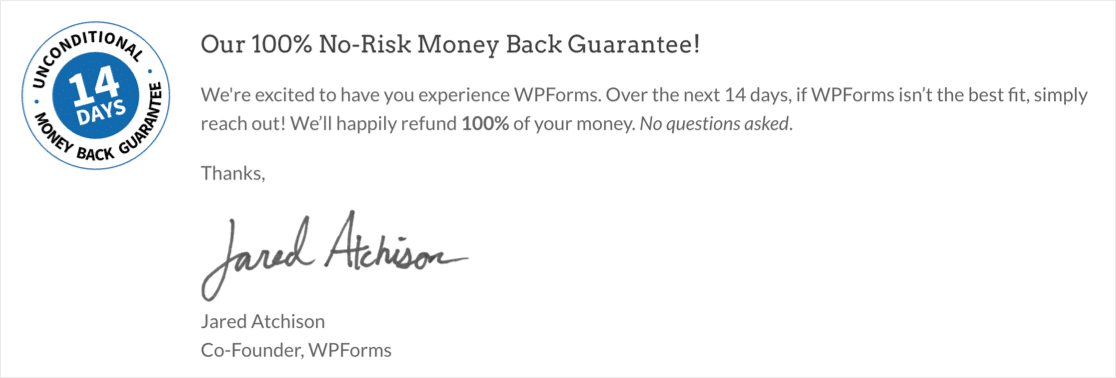
立即创建您的表单
立即尝试最佳表单生成器!
如果您想了解 WPForms 与其他插件的比较,我们有大量的表单构建器评论供您查看。 从这些 Caldera Forms 替代品开始。
准备好构建您的表单了吗? 立即开始使用最简单的 WordPress 表单构建器插件。 WPForms Pro 包含许多免费模板,并提供 14 天退款保证。
如果本文对您有所帮助,请在 Facebook 和 Twitter 上关注我们,以获取更多免费的 WordPress 教程和指南。
